Зашто не додате фотографије у Цлассматес
У друштвеној мрежи Цлассматес, корисник може додати неограничен број фотографија на његову страницу. Могу се прикључити на једну посту, албум или отпремити као главну слику профила. Али, нажалост, понекад са њиховим скидањем може доћи до неких проблема.
Заједнички проблеми преношења фотографија у ОК
Разлози због којих не можете да отпремите фотографију на сајт ће најчешће лећи на вашој страни. Међутим, ретко се појављују глитцхес на страни Класичара, у овом случају и други корисници ће имати проблема са преузимањем фотографија и других садржаја.
Можете покушати да користите ове савете како бисте поправили ситуацију, али обично помажу само у пола случајева:
- Користите Ф5 или дугме да бисте поново учитали страницу у прегледачу, који се налази у адресној траци или близу ње (зависи од специфичног претраживача и корисничких поставки);
- Отворите класике у другом прегледачу и покушајте да отпремите фотографије кроз њега.
Разлог 1: Фотографија не испуњава захтеве сајта
Данас у Одноклассники не постоје стриктни захтеви за фотографије које сте отпремили, као што је било пре неколико година. Међутим, вриједно је запамтити у којим случајевима слика неће бити оптерећена због непоштовања захтјева друштвене мреже:
- Превише волумена. Можете једноставно отпремати фотографије тежине од неколико мегабајта, али ако њихова тежина прелази 10 МБ, можда ћете имати очигледне проблеме са преузимањем, па се препоручује да превише обришете;
- Оријентација слике. Упркос чињеници да се фотографија неадекватног формата обично копира прије уплоадовања, понекад се можда неће уопште учитати. На пример, немојте стављати свој аватар на неку панорамску слику - у најбољем случају, сајт ће је замолити да се обори, ау најгорем случају ће дати грешку.
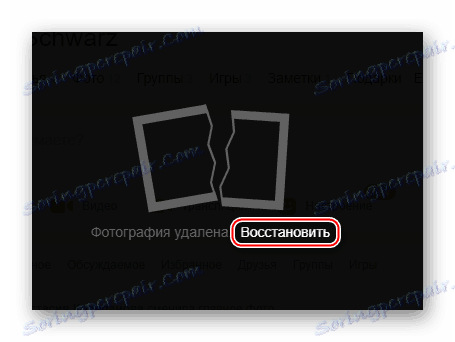
Иако званично у Одноклассники приликом учитавања фотографија нећете видети никакве захтеве, пожељно је обратити пажњу на ове две тачке.
Узрок 2: нестабилна Интернет веза
Један од најчешћих проблема, који понекад отежавају не само преузимање фотографија, већ и друге елементе сајта, на пример, "Поруке". Нажалост, веома је тешко да се носите са њом код куће и морате чекати док веза не постане стабилнија.
Наравно, можете користити одређене технике које ће повећати брзину Интернета, или бар смањити оптерећење на њему:
- Неколико отворених картица у прегледачу може у великој мери оптеретити активну везу, поготово ако је нестабилна и / или слаба. Због тога је препоручљиво да затворите све стране картице осим Класичара. Чак већ учитан сајт може провести саобраћај;
- Ако преузмете било шта помоћу претраживача или торера за праћење, запамтите - ово знатно смањује брзину других мрежних операција. За почетак, сачекајте да се преузимање заврши или паузирате / откажите, након чега ће се Интернет значајно поправити;
- Слична ситуација са програмима који су ажурирани у позадини. У већини случајева, кориснику се не смета позадинско ажурирање неких програма (на примјер, антивирусни пакети), али у одређеним ситуацијама значајно учитава везу. У овим случајевима, препоручује се да сачекајте док се не преузму ажурирања јер ће присилни прекид утицати на рад програма. О преношењу исправки добићете обавештење из "Виндовс Алерт Центра" на десној страни екрана;
- У неким случајевима, функција "Турбо" , која је доступна у свим мање или више популарним претраживачима, може помоћи. Оптимизује учитавање страница и садржаја на њима, омогућавајући им да побољшају стабилност свог рада. Међутим, у случају постављања фотографије, понекад не дозвољава кориснику да учитава фотографију, тако да је уз ову функцију омогућено да будете пажљивији.
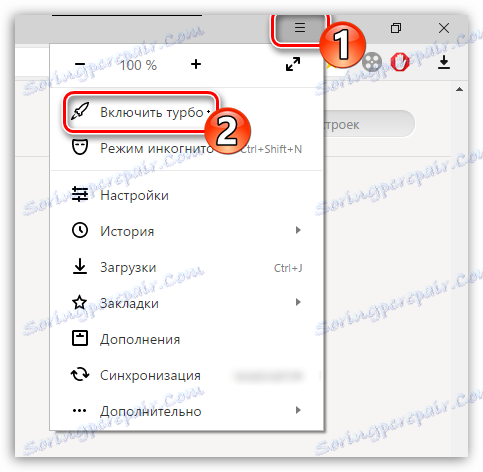
Прочитајте такође: Како омогућити "Турбо" Иандек.Бровсер , Гоогле Цхроме , Опера
Узрок 3: Цацхе у прегледачу је пуна
Под условом да дуго и активно користите одређени претраживач, он ће накопити различите привремене записе, што у великом броју омета рад и самог претраживача и неких сајтова. Због чињенице да се претраживач "закесхилсиа", многи корисници имају проблема са преузимањем било ког садржаја у Одноклассники, укључујући фотографије.
На срећу, да бисте уклонили овај смеће, само треба да очистите Историју прегледача. У већини случајева, очистимо га само за неколико кликова, али у зависности од самог претраживача, процес чишћења може бити различит. Размислите о одговарајућем упутству Гоогле Цхроме и Иандек.Бровсер :
- У почетку отворите картицу "Историја" . Да бисте то урадили, користите пречицу Цтрл + Х , која одмах отвара жељени одељак. Ако ова комбинација одједном не успије, покушајте да отворите "Историја" користећи мени прегледача.
- Сада пронађите текстуалну везу или дугме (у зависности од верзије прегледача), која се зове "Обриши историју" . Његова локација зависи и од претраживача који тренутно користите. У Гоогле Цхроме-у је у горњем левом углу странице, ау Иандек.Бровсер-у десно.
- Отвориће се посебан прозор где треба да обележите ставке које желите да обришете. Подразумевано, "Преглед историје" , "Историја преузимања" , "Датотеке сачуване у кешу" , "Колачићи и други подаци о локацији и модулу" и "Подаци о апликацији" обично су означени, али само ако нисте претходно променили подразумеване поставке прегледача. Поред ставки означених по подразумеваној вредности, можете означити и друге ставке.
- Пошто обележите све жељене ставке, користите дугме "Цлеар Хистори" (налази се на дну прозора).
- Поново покрените прегледач и покушајте поново да отпремите фотографију у Одноклассники.
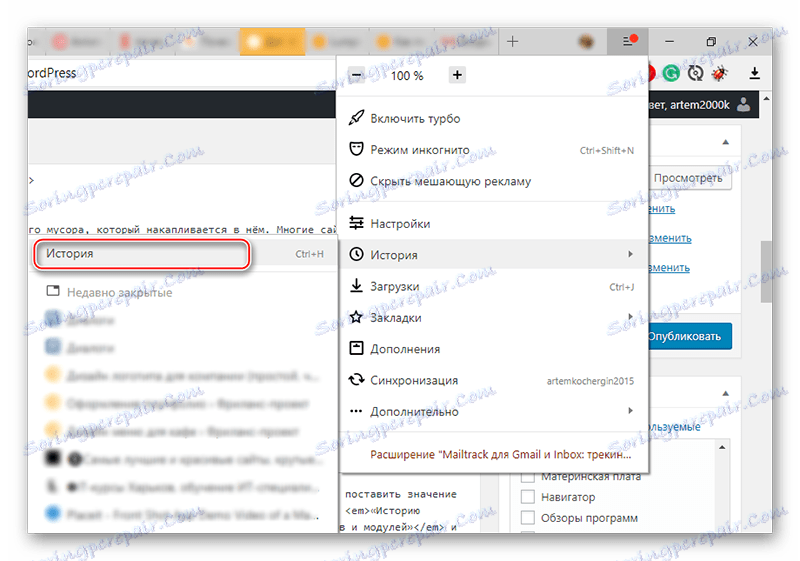
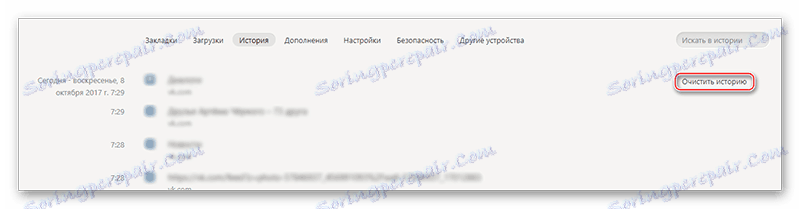
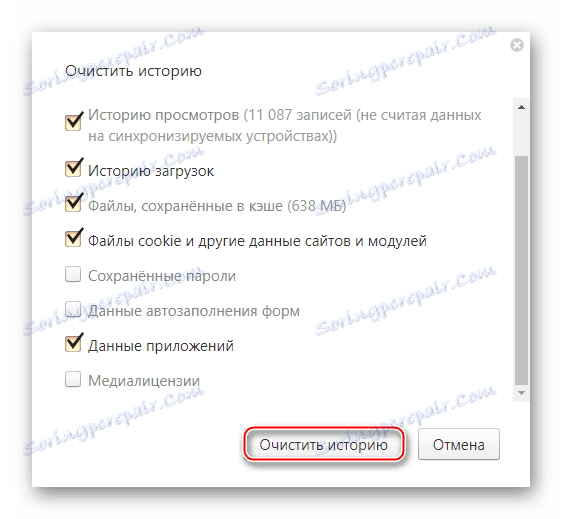
Разлог 4: застарела верзија Фласх Плаиер-а
Постепено Фласх-технологије се на многим сајтовима замењују практичнијим и поузданим ХТМЛ5. Ипак, Одноклассники и даље има много елемената који требају овај плуг-ин за исправан приказ и рад.
Срећом, сада вам није потребно прегледати и преузимати фотографије Фласх Плаиер , али истовремено се препоручује његова инсталација и редовно ажурирање, јер немогућност нормалног рада било којег дијела друштвене мреже може имати неку врсту "ланчане реакције", односно неоперативност других функција / елемената сајта.
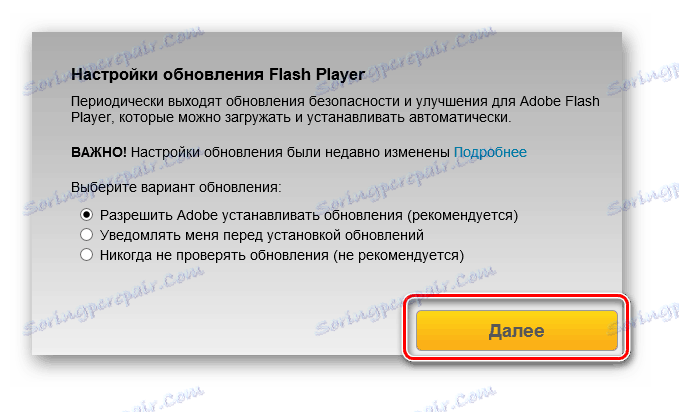
На нашем сајту ћете наћи упутства како ажурирати фласх плаиер за Иандек.Бровсер , Опера , а такође сазнајте шта да радите ако Фласх Плаиер се не ажурира .
Узрок 5: Смеће на рачунару
Ако имате велики број датотека за смеће које се Виндовс акумулира док радите, многе апликације, па чак и неке странице можда неће исправно радити. Исто важи за грешке у регистру, што доводи до сличних последица. Редовно чишћење рачунара помоћи ће да се избори са неким недостацима у раду са Одноклассники, укључујући немогућност / проблеме при преузимању фотографија.
Данас постоји велика количина софтвера који је дизајниран да уклони све вишак смећа из регистра и чврстог диска, али најпопуларније решење је ЦЦлеанер . Овај софтвер је у потпуности преведен на руски језик, има згодан и интуитиван интерфејс, као и верзије за бесплатну дистрибуцију. Размотрите чишћење рачунара помоћу овог програма:
- Инсталирајте и покрените програм. Подразумевано, језичак "Чишћење" налази се на левој страни.
- Сада обратите пажњу на врх прозора, јер мора постојати таб "Виндовс" . По дефаулту, све потребне ставке укључене у ову картицу већ ће бити означене. Можете додати још неколико бодова ако знате за шта је свака од њих одговорна.
- Да бисте потражили смеће на рачунару, користите дугме "Анализа" које се налази у доњем десном делу прозора програма.
- Када је претрага завршена, кликните на дугме "Чишћење" .
- Чишћење ће трајати приближно исто као и претраживање. Након што га попуните, пратите све кораке описане у упутствима помоћу картице "Апликације" .
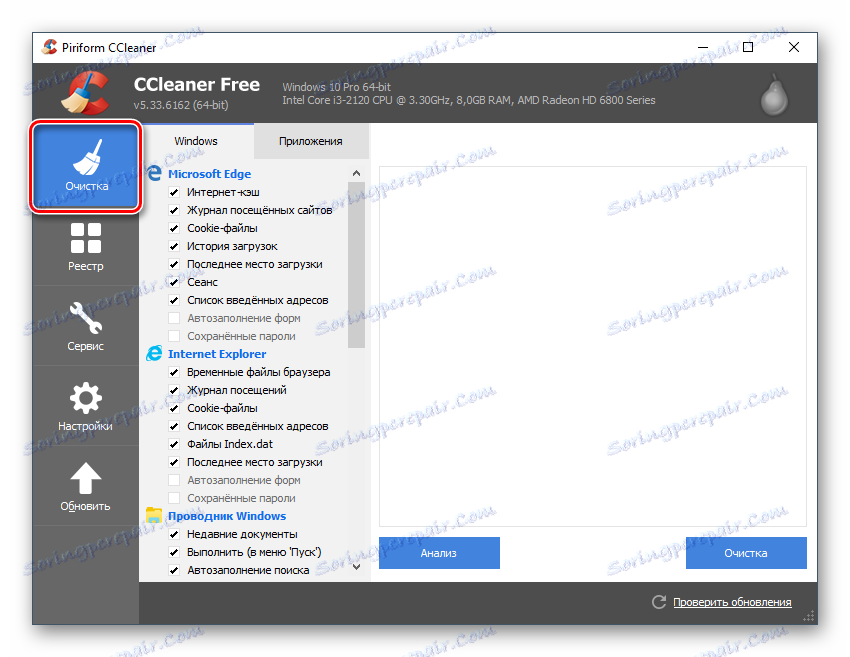
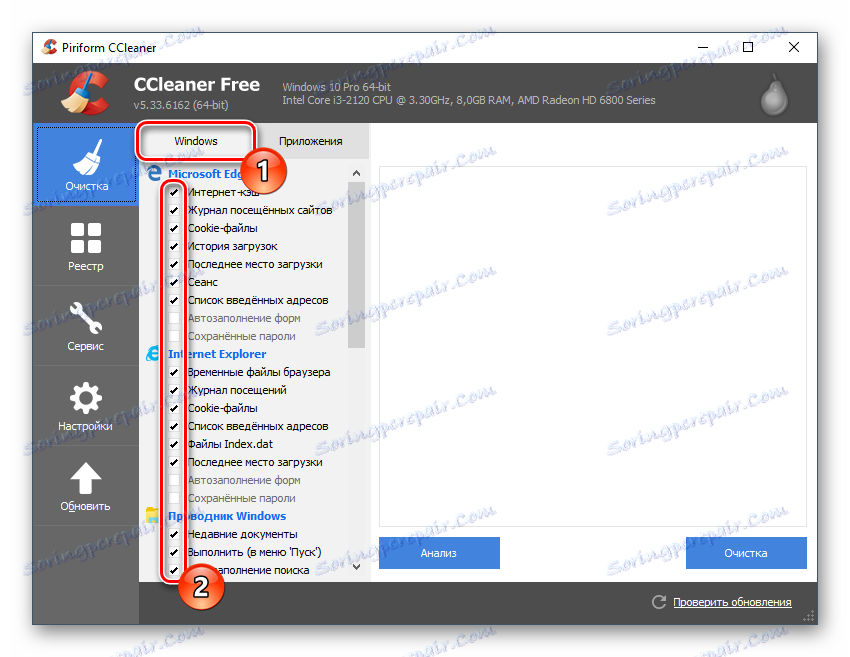
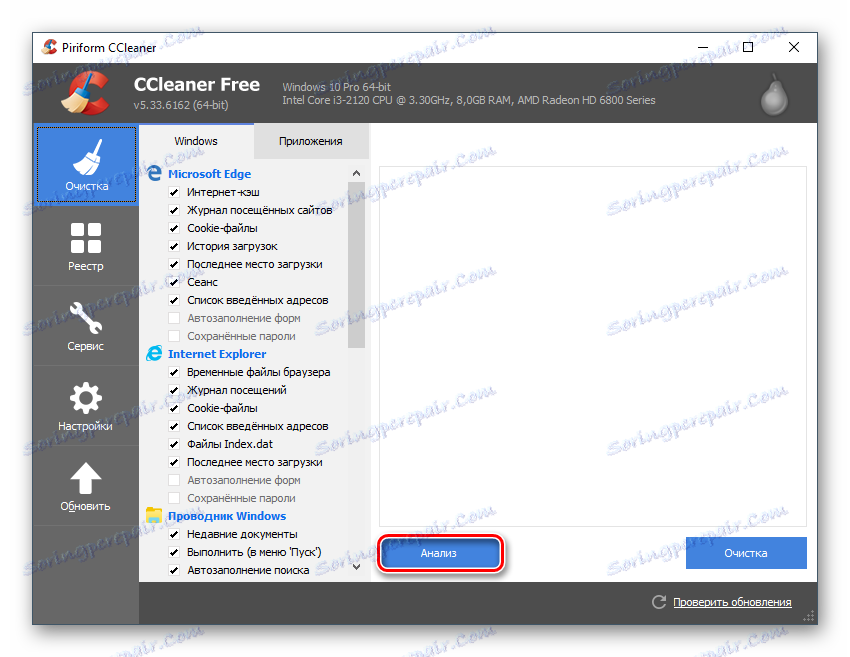
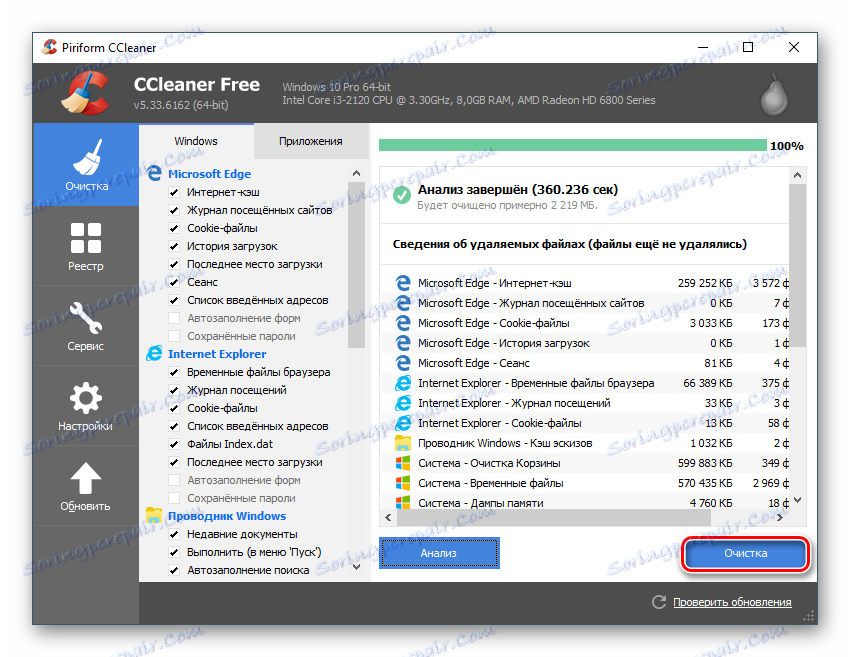
Регистар, односно, недостатак грешака у њему, ако преузмете нешто на сајт са вашег рачунара, игра велику улогу. Такође можете уклонити већину главних и уобичајених грешака у регистратору помоћу ЦЦлеанер-а:
- Пошто се подразумевано у ЦЦлеанер-у отвара чаура "Чишћење" , потребно је да пређете на "Регистар" .
- Уверите се да су све ставке из "Регистри Интегрити" означене. Обично су тамо по дефаулту, али ако није, онда их организујте ручно.
- Почните да скенирате грешке кликом на дугме "Проблем Сеарцх" који се налази на дну прозора.
- На крају теста проверите да ли су маркери положени насупрот сваке грешке која је откривена. Обично су постављени подразумевано, али ако нису, онда их ставите сами. Само кликните на дугме "Поправи" .
- Када кликнете на "Фик" , појављује се прозор који вас позива да направите резервну копију регистра. За сваки случај, боље је да се сложим. Након тога, мораћете да изаберете фасциклу у којој желите да сачувате ову копију.
- Након поступка корекције, биће приказано одговарајуће обавештење. После тога, покушајте поново да отпремите фотографије на Одноклассники.
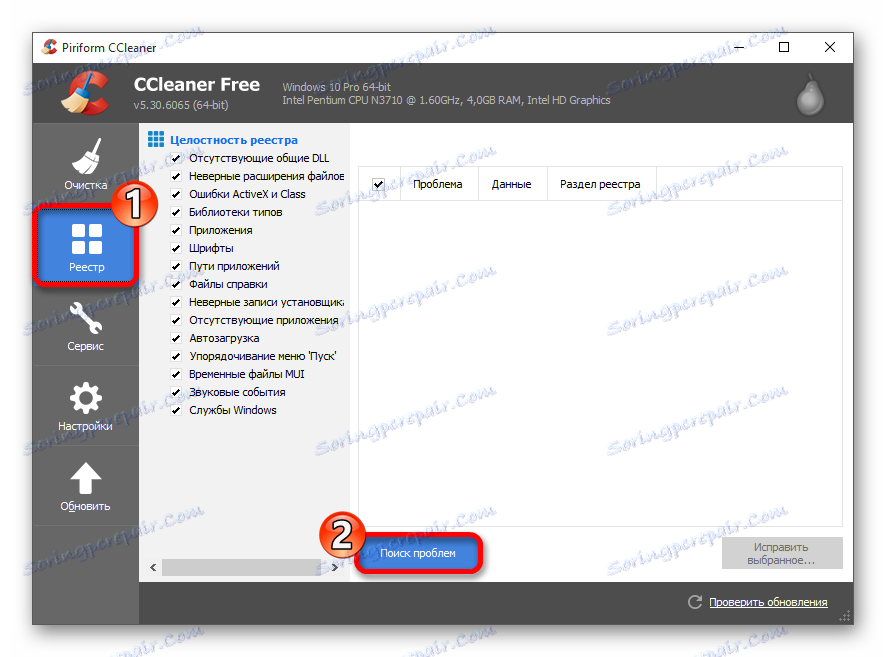
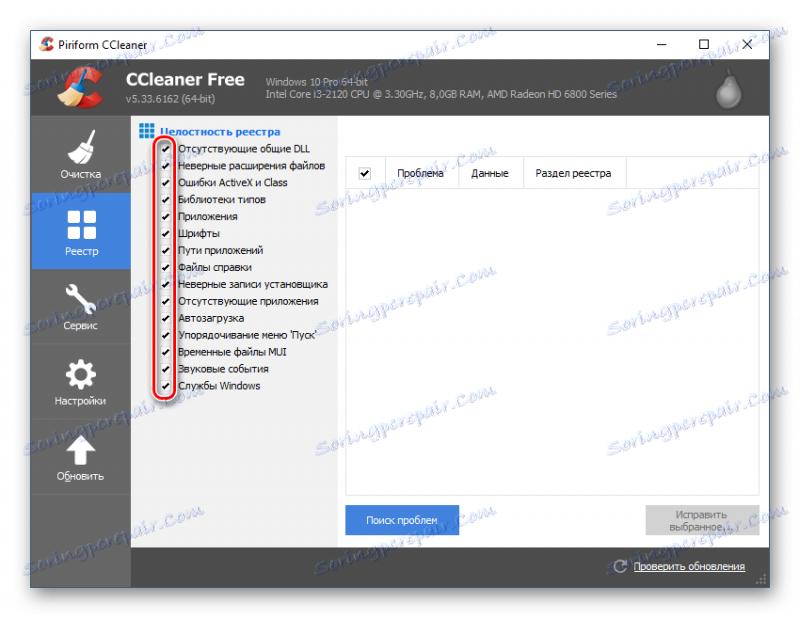
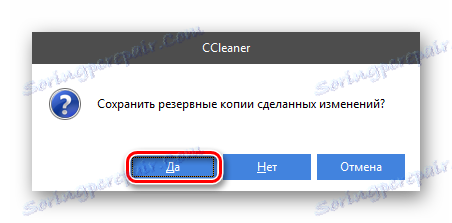
Разлог 6: Вируси
Због вируса, може бити проблематично преузимање са рачунара на сајтове трећих страна, укључујући и Одноклассники. Обично рад овог ресурса крше само вируси који се класификују као спиваре и адваре, пошто се у првом случају највећи део саобраћаја троши на пренос података са вашег рачунара, а у другом - страница је у великој мјери замашена оглашавањем независних произвођача.
Међутим, приликом преузимања фотографије на веб локацију, неке друге врсте вируса и малвера могу такође да падну. Због тога, ако имате такву могућност, скенирајте рачунар плаћеним антивирусом, на пример, Касперски Анти-Вирус . На срећу, са најчешћим вирусима, нови "Виндовс Дефендер", који је подразумевано интегрисан у све Виндовс рачунаре, биће решен без проблема.
Упутства за чишћење са примјером стандардног "Виндовс Дефендер-а":
- Покрените анти-вирус користећи мени "Старт" или "Цонтрол Панел" .
- Бранилац може радити у позадини, без вашег учешћа. Ако је током таквог рада већ открио било који вирус, онда када се појављује екран за покретање са елементима наранче. Избришите већ откривене вирусе користећи дугме "Обриши рачунар" . Ако је све у реду, програмски интерфејс ће бити зелен и дугме "Цлеар цомпутер" неће бити уопште.
- Под условом да сте рачунар очистили у претходном кораку, још увијек не можете прескочити овај корак, пошто се у позадини врши само површно скенирање рачунара. Морате извршити потпуну скенирање. Да бисте то урадили, обратите пажњу на десну страну прозора, у којој би требало да проверите поље "Потпуно" под насловом "Поставке скенирања " .
- Потпуно скенирање траје неколико сати, али је вероватноћа проналаска чак и најприкладнијих вируса знатно повећана. По завршетку, отвара се прозор који приказује све пронађене вирусе. Можете их избрисати или послати у "Карантин" помоћу дугмади истог имена.
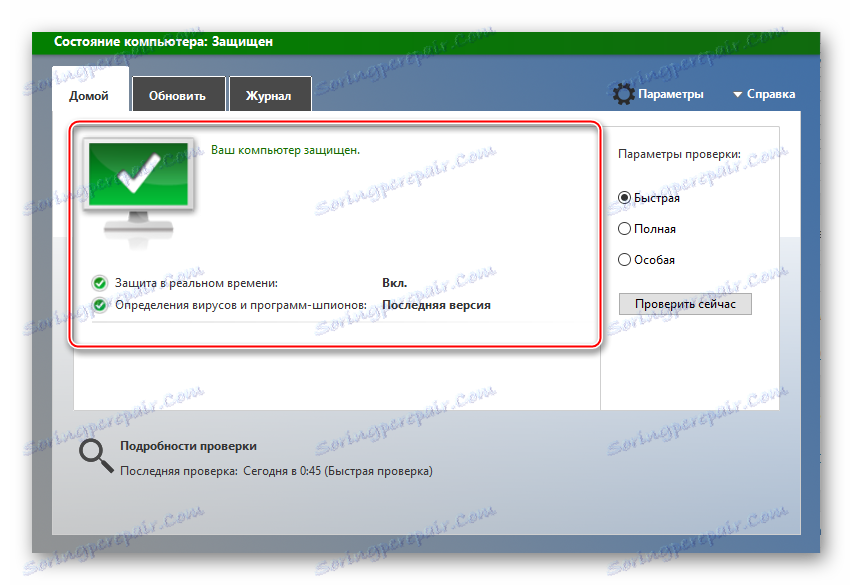
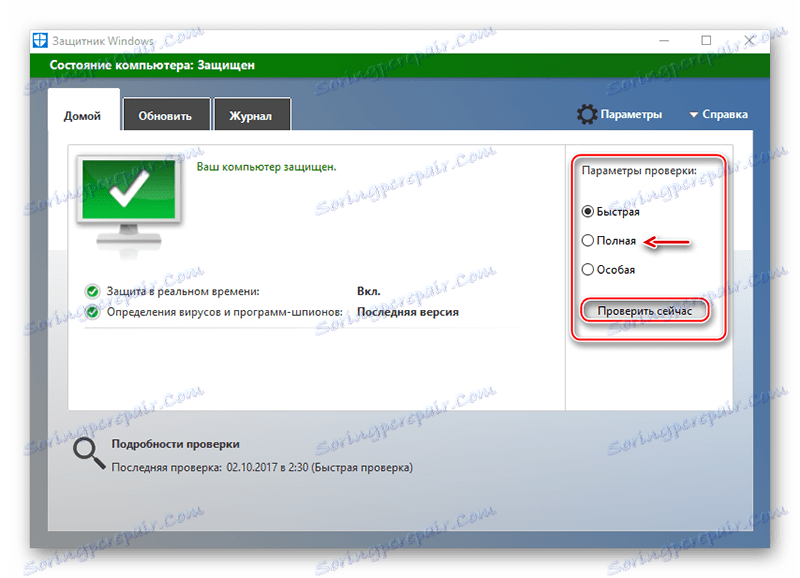
Узрок 7: Погрешна антивирусна подешавања
Пренос фотографија на Класичаре може бити нетачан или уопште не, јер ваш антивирус сматра да је ова локација опасна. Ово се дешава врло ретко, и то можете разумети ако се сајт или уопште не отвори, или ће радити погрешно. Ако сте суочени са овим проблемом, онда можете да га решите уносом сајта у "Изузеци" антивируса.
Процес уноса саговорника у "Изузеци" антивируса може се разликовати у зависности од софтвера који користите. Ако немате друге антивирусне програме осим програма Виндовс Дефендер, овај разлог аутоматски нестаје, јер овај програм не зна како блокирати сајтове.
Прочитајте такође: како подесити "Изузеци" у Аваст , НОД32 , Авира
Већина разлога због којих не можете додати фотографију на сајт Цлассматес, појављују се на страни корисника, стога можете ручно отклонити тешкоће. Ако је проблем на сајту, онда можете само сачекати.
